Jika Anda menulis apa saja di komputer, Anda mungkin tahu cara menggunakan Google Dokumen —mungkin untuk pekerjaan kantor atau untuk berkolaborasi dalam proyek sekolah. Google Dokumen menawarkan cara cepat untuk berbagi dan berkolaborasi pada dokumen yang dapat Anda akses di beberapa perangkat.
Jika beberapa anggota tim berkolaborasi dalam satu dokumen, ini akan terlihat seperti zona perang. Jika Anda ingin membersihkan Google Dokumen, Anda mungkin perlu menghapus halaman yang setengah tertulis atau tidak diperlukan.
Bagaimana Cara Menghapus Halaman yang Tidak Diinginkan di Google Dokumen?
Anda dapat menghapus halaman yang tidak diinginkan dengan empat cara. Namun, tidak ada tombol hapus di Google Docs yang memungkinkan Anda menghapus halaman tertentu secara langsung.
Anda dapat memilih salah satu dari empat metode yang diilustrasikan di bawah ini untuk menghapus halaman kosong atau halaman tambahan dengan konten yang tidak Anda perlukan.
Metode yang Anda pilih bergantung pada kasus penggunaan spesifik Anda:
Sebelum memulai, Anda harus mengetahui bahwa Anda dapat melihat jumlah total halaman dengan menempatkan kursor pada penggeser di sebelah kanan Google Dokumen. Jika Anda berada di halaman pertama dari 15 halaman dokumen, slide akan menampilkan “1 dari 15”. Alternatifnya, Anda dapat tambahkan nomor halaman ke Google Doc Anda.
Hapus Teks yang Tidak Diperlukan untuk Menghapus Halaman Dari Google Dokumen
Jika Anda memiliki banyak teks di dokumen yang tidak diperlukan, menghapusnya kemungkinan akan mengurangi satu halaman dari dokumen Anda tergantung pada berapa banyak teks yang Anda hapus. Menghapus teks semudah memilih teks dan menekan tombol backspace pada keyboard Anda.
Jika Anda akan menggunakan mouse, arahkan kursor ke titik di mana potongan teks dimulai. Tekan tahan klik kiri pada mouse Anda dan terus seret pilihan ke akhir teks..
Saat memilih teks dengan mouse Anda, berhati-hatilah saat menggulir ke bawah atau ke atas saat Anda memilih. Dokumen mungkin akan bergulir ke bawah dengan cepat, dan jika Anda langsung menekan tombol backspace, teks yang diperlukan akan terhapus.
Atau alternatifnya, Anda dapat menggunakan keyboard. Arahkan kursor ke awal konten teks yang ingin Anda hapus. Tekan tahan Ctrl + Shift + Panah kanan dan tahan tombol hingga Anda memilih semua teks yang ingin Anda hapus.
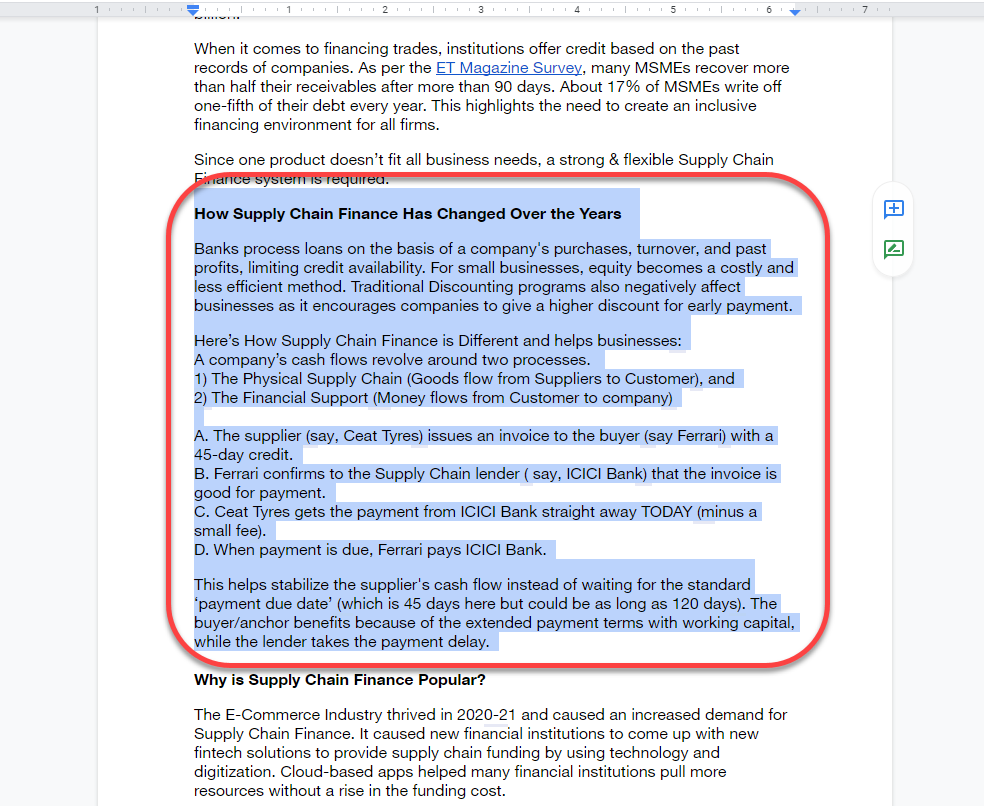
Hapus Page Break untuk Menghapus Halaman Dari Google Dokumen
Bagian hentian halaman dan hentian bagian adalah alat yang sangat baik untuk pemformatan yang bersih. Menambahkan hentian halaman atau bagian akan menambah ruang kosong pada sisa halaman yang Anda tulis. Google Dokumen akan menambahkan teks apa pun yang Anda tambahkan setelah itu ke halaman baru.
Namun, jika Anda menggunakan terlalu banyak hentian halaman atau bagian, dokumen Anda mungkin akan menjadi sangat panjang. Jika Anda berubah pikiran tentang pemformatan dan memutuskan untuk menghapus beberapa halaman dari dokumen, menghapus hentian halaman dan bagian akan membantu Anda mencapai hal tersebut.
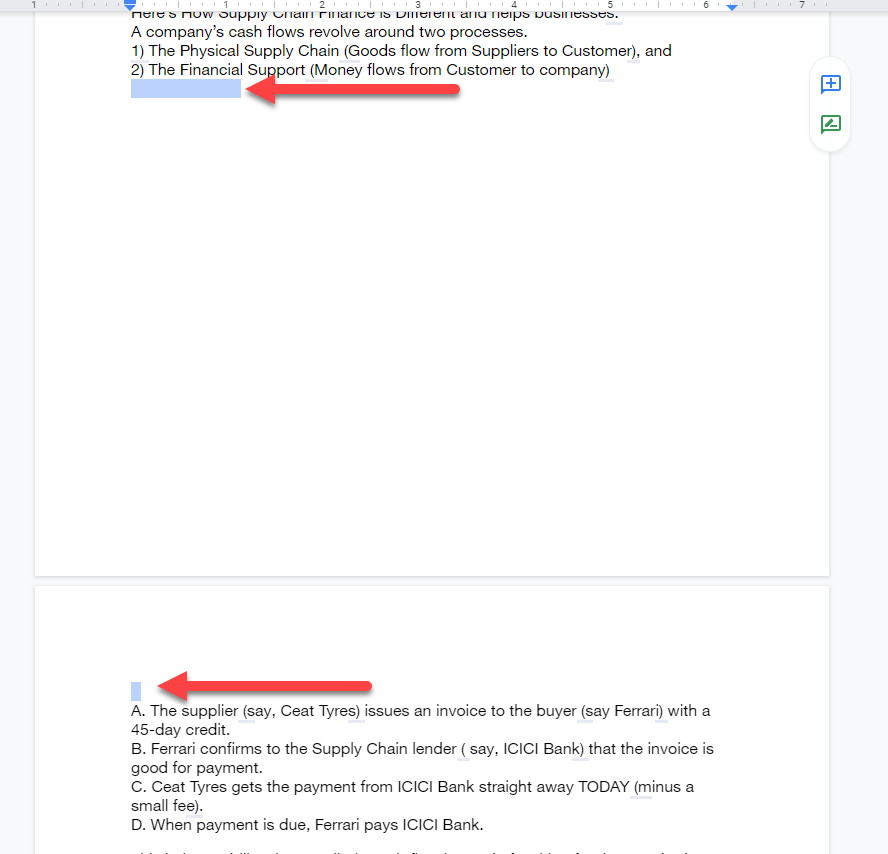
Perhatikan bahwa jika Anda menggunakan pemisah bagian secara terus menerus, ruang kosong antar paragraf akan menjadi minimal. Namun, jika Anda memiliki terlalu banyak hentian bagian yang berkelanjutan, menghapusnya tetap dapat membantu menghapus satu atau dua halaman dari akhir dokumen.
Kurangi Margin Halaman untuk Menghapus Halaman dari Google Dokumen
Secara default, dokumen Google Dokumen memiliki margin di kedua sisi. Semakin lebar marginnya, teks Anda akan semakin terjepit di bagian bawah halaman, dan semakin banyak halaman yang dibutuhkan dengan jumlah teks yang sama..
Dengan logika yang sama, Anda dapat mengurangi lebar margin membuat lebih banyak ruang untuk teks di semua halaman, sehingga mengurangi total halaman yang diperlukan untuk keseluruhan dokumen. Metode ini berguna ketika Anda memiliki beberapa baris teks yang tumpah ke halaman yang kosong.
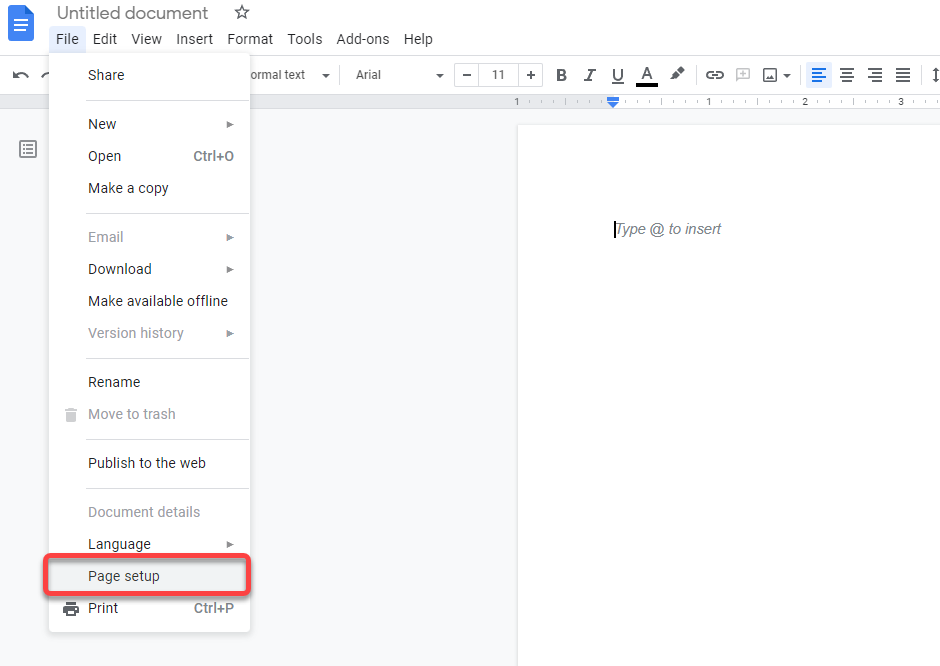
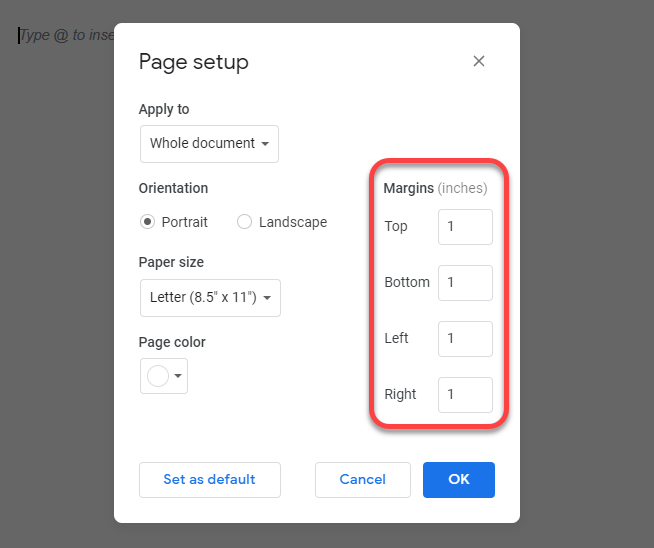
Secara default, semua margin diatur ke 1 inci. Anda dapat mengurangi margin sebanyak yang Anda inginkan, namun pastikan Anda memasukkan jumlah yang sama untuk margin kanan dan kiri atau atas dan bawah untuk konsistensi.
Kurangi Spasi Baris Paragraf untuk Menghapus Halaman Dari Google Dokumen
Menambah spasi paragraf dan baris membuat teks pada dokumen Anda lebih mudah dibaca. Namun, lebih banyak jarak juga memakan lebih banyak real estat.
Jika Anda membuat template default yang menggunakan spasi yang diperbesar, Anda akan menggunakan spasi tersebut setiap kali membuat dokumen. Anda juga bisa mendapatkan paragraf dan spasi baris yang lebih tinggi jika Anda mengimpor dokumen Microsoft Word jika templat Word yang digunakan oleh pembuatnya memiliki spasi paragraf dan baris yang lebih tinggi.
Mengurangi spasi paragraf dan baris akan membantu mendekatkan teks secara horizontal dan vertikal, sehingga memerlukan lebih sedikit halaman untuk teks yang sama.
Anda tidak perlu mengubah format template Google Doc atau MS Word untuk menghapus halaman pada dokumen ini. Anda dapat menggunakan opsi Spasi khusus untuk mengurangi spasi baris pada dokumen apa pun.
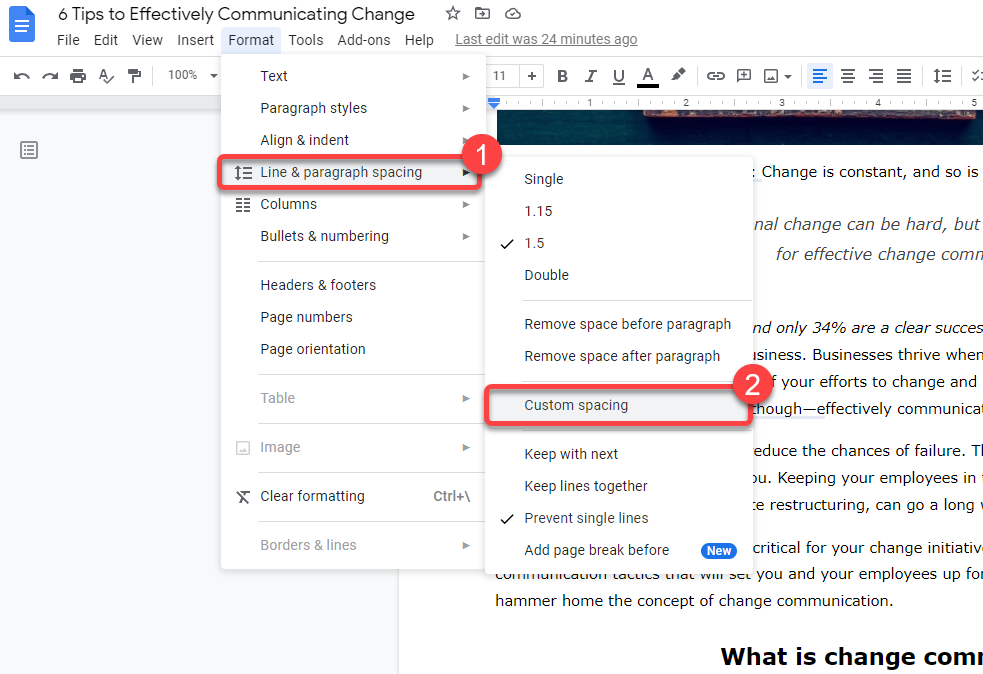
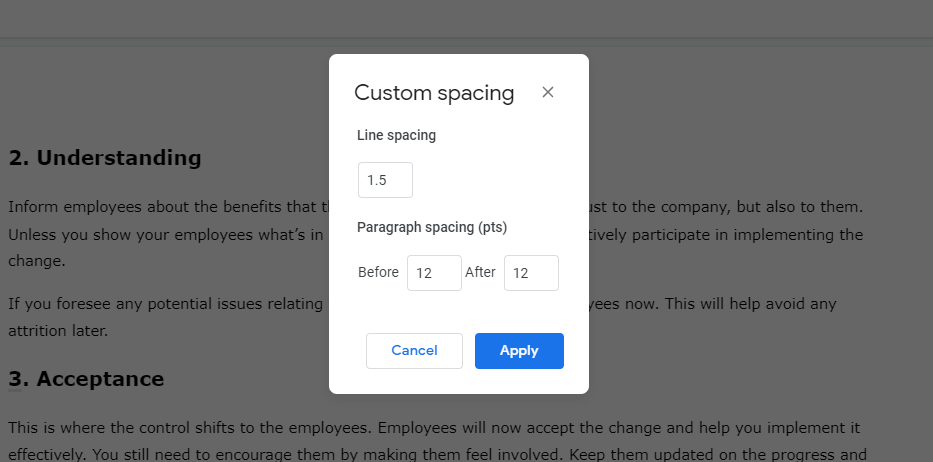
Cara Menghapus Halaman di Google Dokumen di Android dan iOS
Metode yang dibahas sejauh ini berfungsi pada Google Dokumen versi web saat Anda menggunakannya dari Windows atau Mac. Namun, Google Dokumen memiliki aplikasi terpisah untuk Android dan iPhone.
Aplikasi seluler memiliki antarmuka yang sedikit berbeda. Metode menghapus halaman sama, tetapi prosesnya sedikit berbeda pada aplikasi seluler. Namun, aplikasi versi Android tidak memiliki opsi untuk mengatur margin manual. Mengubah margin adalah satu-satunya metode yang prosesnya berbeda untuk Android dan iPhone.
Hapus Teks untuk Menghapus Halaman di Aplikasi Seluler Google Dokumen
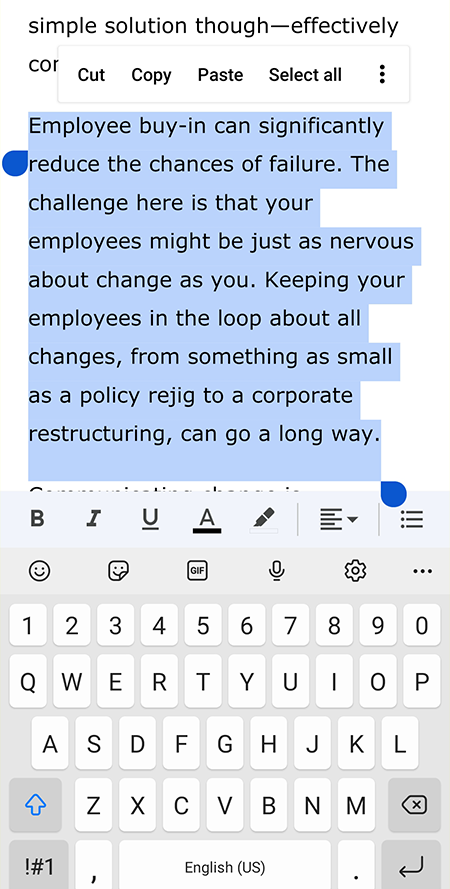
Hapus Batasan Halaman atau Bagian untuk Menghapus Halaman di Aplikasi Seluler Google Dokumen
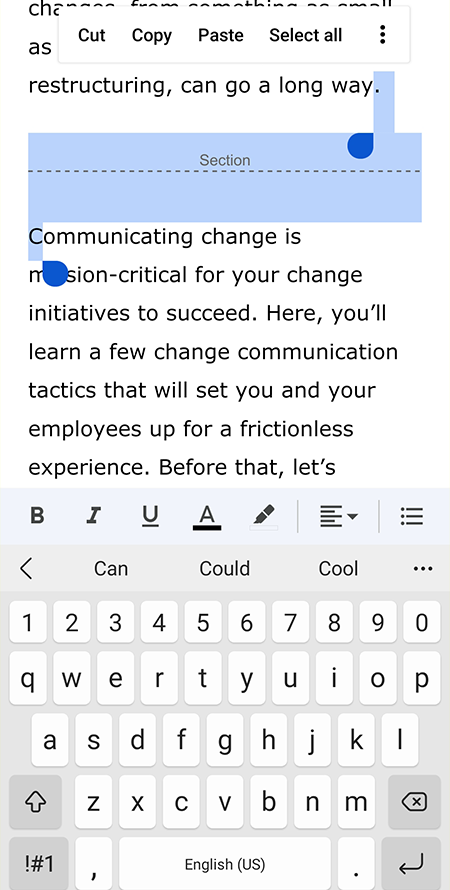
Kurangi Margin untuk Menghapus Halaman di Aplikasi Seluler Google Dokumen
Mari kita bahas dulu tentang Android.
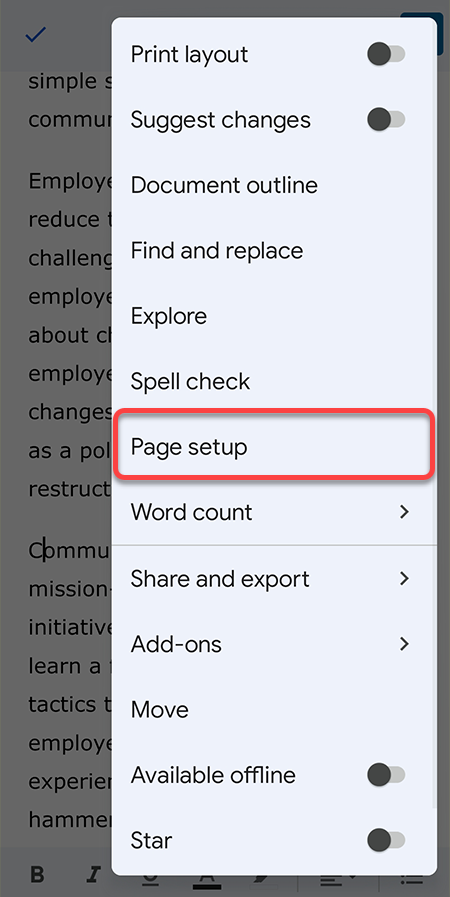
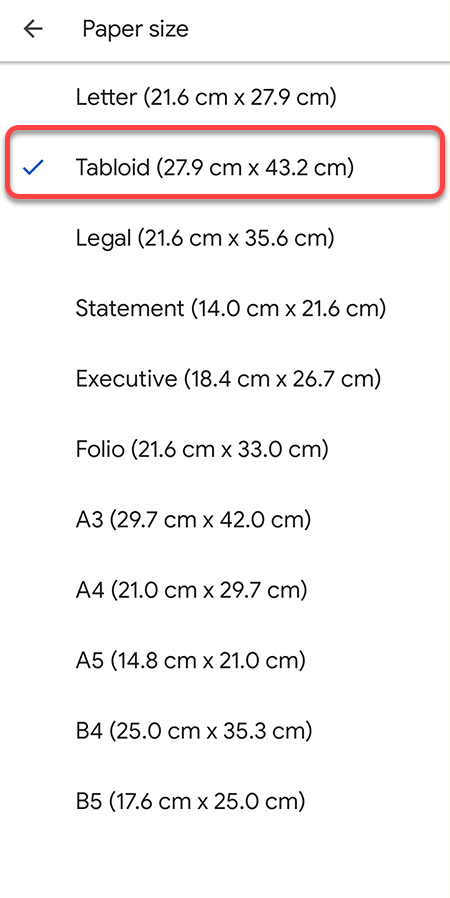
Di iOS, Anda memiliki opsi untuk menyesuaikan margin.
Kurangi Spasi Baris untuk Menghapus Halaman di Aplikasi Seluler Google Dokumen
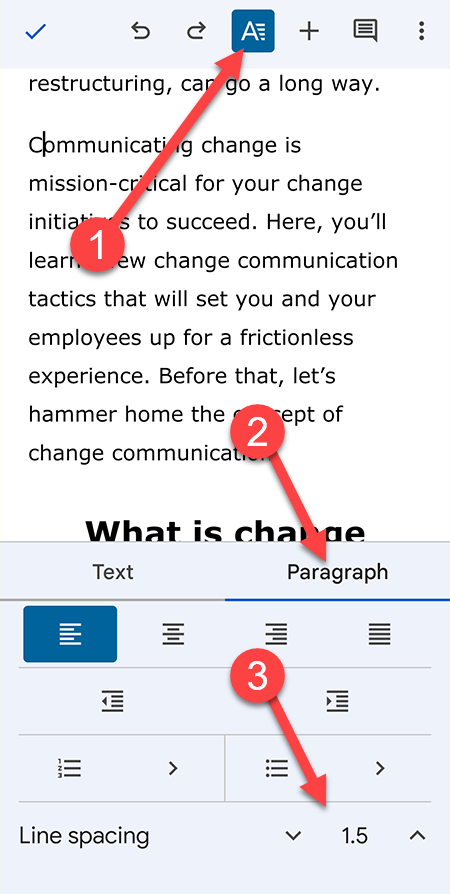
Ada dua hal penting di sini. Pertama, spasi khusus bukanlah suatu pilihan. Anda harus memilih antara 1, 1.15, 1.5, dan 2 untuk spasi baris. Di sini juga tidak ada opsi untuk mengubah spasi paragraf seperti di versi web.
Bersihkan Dokumen Anda Dengan Menghapus Halaman yang Tidak Diinginkan
Menghapus halaman kosong yang tidak diinginkan bukan berarti menghemat ruang. Semua aplikasi Google menggunakan Google Drive untuk menyimpan file yang menawarkan penyimpanan gratis sebesar 15 GB—cukup untuk menyimpan halaman kosong yang tak terhitung jumlahnya.
Namun, meminimalkan nomor halaman akan membuat dokumen Anda tetap tajam. Meskipun demikian, Anda tetap harus memastikan dokumen tersebut diformat dengan baik. Tidak ada yang suka membaca dokumen yang berantakan.
.